obs如何使用虚拟摄像头?
来源:网络收集 点击: 时间:2024-01-24【导读】:
OBS虚拟摄像头就是一款插件,只需下载就可以使用,大家可直接百度搜索安装下载,下面分享使用虚拟摄像头的方法。工具/原料more电脑OBS方法/步骤1/6分步阅读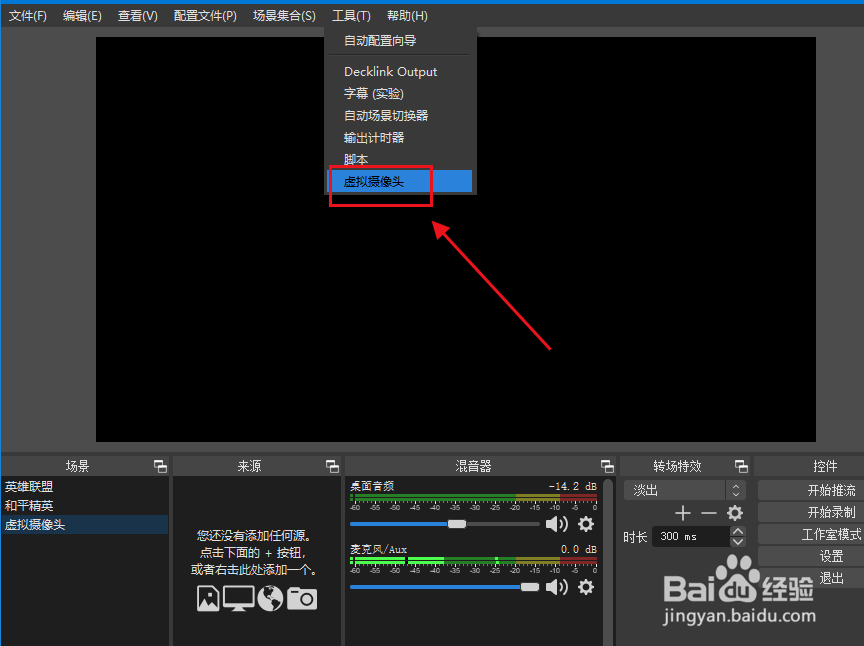 2/6
2/6 3/6
3/6 4/6
4/6 5/6
5/6 6/6
6/6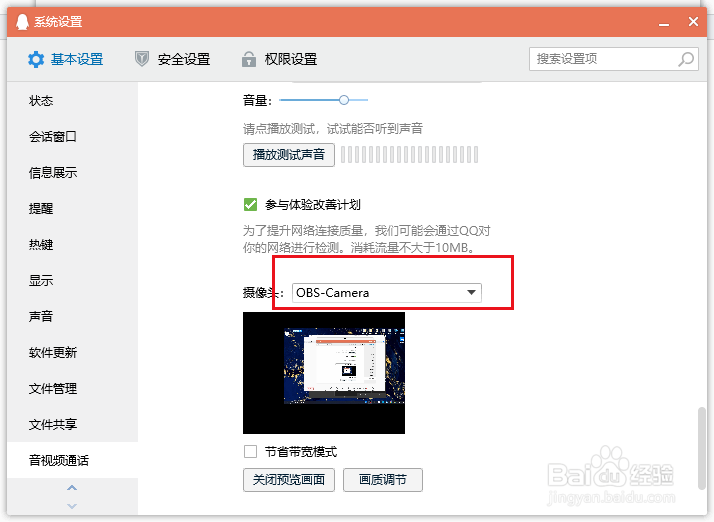 总结:1/1
总结:1/1
打开OBS,点击上方工具中的虚拟摄像头。
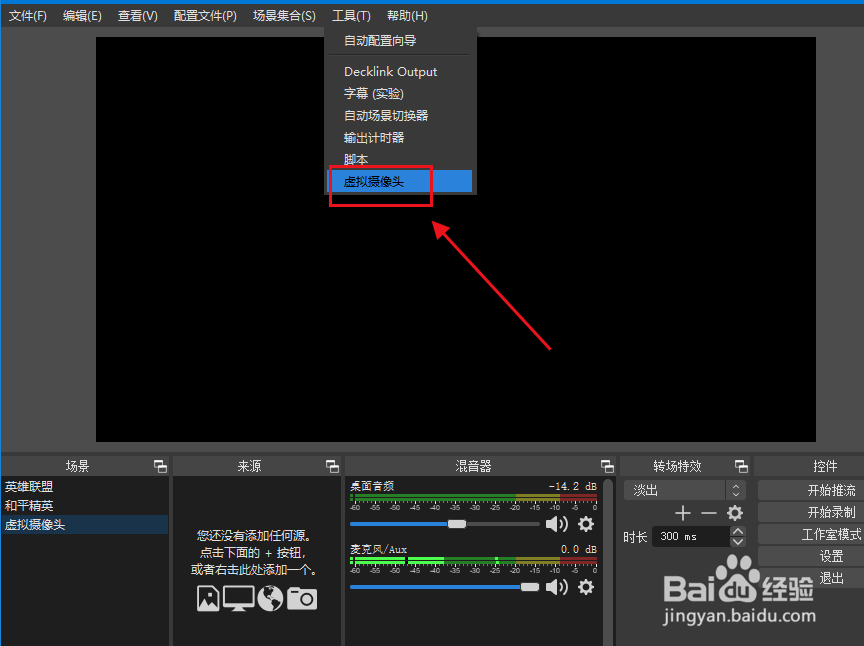 2/6
2/6打开自动启动的按钮,再点击应用。
 3/6
3/6选择要添加虚拟摄像头的场景和来源。
 4/6
4/6上方显示内容即是虚拟摄像头显示的内容。
 5/6
5/6在会议软件中选择该摄像头即可展示内容。
如果是上网课的话,可以录一段自己的录像,重复播放,让自己轻松一下。
 6/6
6/6在实时的语音通话中,也可以找到该虚拟摄像头,点击使用即可。
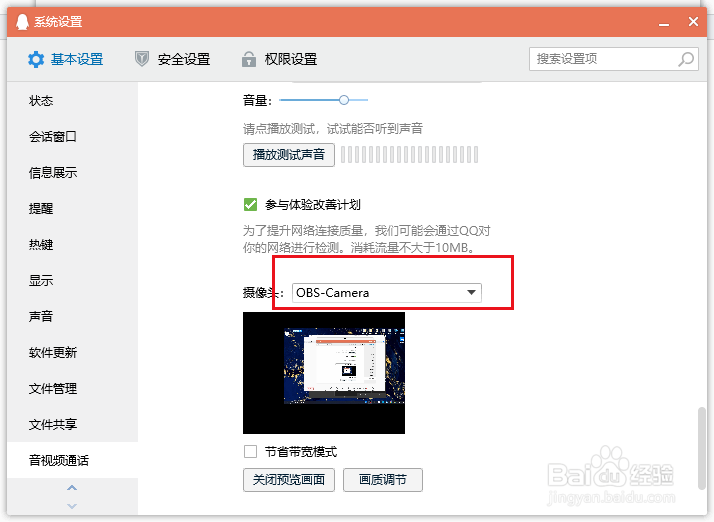 总结:1/1
总结:1/11.打开OBS,点击上方工具中的虚拟摄像头。
2.打开自动启动的按钮,再点击应用。
3.选择要添加虚拟摄像头的场景和来源。
4.上方显示内容即是虚拟摄像头显示的内容。
5.在会议软件中选择该摄像头即可展示内容。
6.在实时的语音通话中,也可以找到该虚拟摄像头,点击使用即可。
OBS如何添加虚拟摄像头使用版权声明:
1、本文系转载,版权归原作者所有,旨在传递信息,不代表看本站的观点和立场。
2、本站仅提供信息发布平台,不承担相关法律责任。
3、若侵犯您的版权或隐私,请联系本站管理员删除。
4、文章链接:http://www.1haoku.cn/art_5898.html
 订阅
订阅